
Nur wenige iPhone-Datenschutzprobleme gehen tiefer als der Zugriff auf Ihre Kontaktliste , das Ihr privates Web von Beziehungen auf einen Dritten freisetzt, der dann die Liste mit den Aufzeichnungen vergleichen oder möglicherweise mit anderen teilen kann. So sehen Sie, welche Apps auch auf Ihre Kontakte zugreifen können und den Zugriff auch den Zugang erteilen oder widerrufen können.
Um mit dem Start zu beginnen, öffnen Sie "Einstellungen" auf Ihrem iPhone.

Tippen Sie in "Einstellungen" auf "Privatsphäre".

In "Privacy" tippen Sie auf "Kontakte".
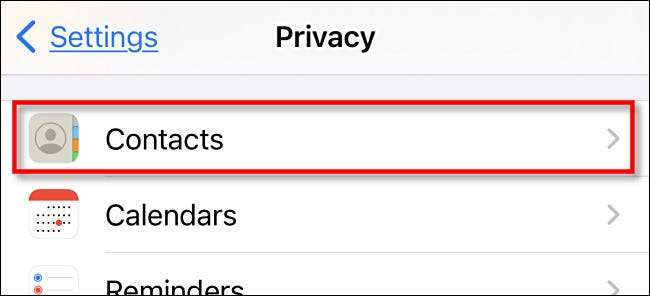
Als Nächstes sehen Sie eine Liste jeder installierten App, die in der Vergangenheit Zugriff auf Ihre Kontakte angefordert hat. Neben jedem sehen Sie einen Schalter, der entweder ein- oder ausgeschaltet ist. Wenn der Switch auf "ON" eingestellt ist, kann die App auf Ihre Kontakte zugreifen. Wenn es eingestellt ist "OFF", hat die App derzeit nicht Zugriff auf Ihre Kontakte.
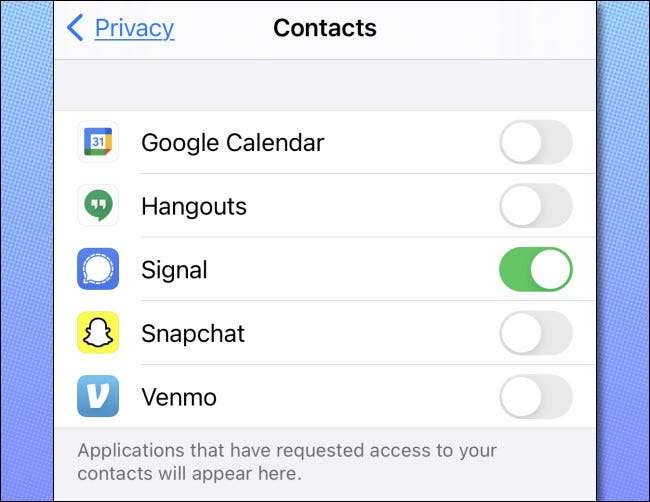
Sie können jederzeit den Zugriff auf Ihre Kontakte auf einer Per-App-Basis gewähren oder widerrufen, indem Sie den Switch neben der App in dieser Liste tippen.
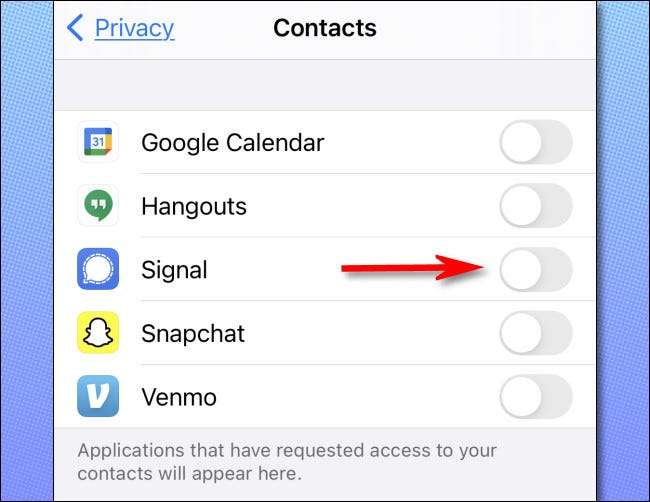
Beachten Sie, dass auch wenn Sie einen App-Zugriff auf Ihre Kontakte aus dieser Liste angeben, kann die App möglicherweise nicht automatisch über diese Änderung der Einstellungen wissen. Wenn dies der Fall ist, können Sie möglicherweise eine App erhalten, um Ihre Kontaktliste erneut in Betracht zu ziehen Die App zum Neustart zwingen . In einigen störrischen Fällen, Deinstallation dann erneut installieren Die App kann funktionieren.
Wenn Sie den Zugriff des App mithilfe dieser Funktion widerrufen, hat die App nicht einen weiteren Zugriff auf Ihre Kontakte, in dem Sie den Switch umdrehen. Die App hat jedoch möglicherweise bereits Ihre Kontaktliste auf seinen Servern hochgeladen, in diesem Fall, in dem der Aspekt Ihrer Privatsphäre noch in den Händen des Unternehmens ist, in dem die App ausgeführt wird. Wenn Sie dort den Zugriff auf Ihre Kontakte entfernen müssen, können Sie dies in der App selbst tun, indem Sie sich an das Unternehmen wenden, das die App ausführt, oder von Wenn Sie in Account Management-Einstellungen für Dienste wie Facebook suchen . Viel Glück!
VERBUNDEN: So schließen und starten Sie iPhone- und iPad-Apps







